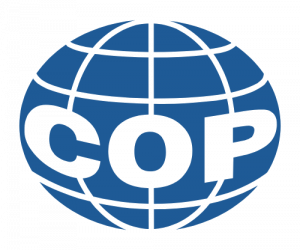Přihlašovací údaje pro přihlášení do školní sítě a aplikací získáte u administrátora sítě
Pro návštěvy a hosty jsou přihlašovací údaje k dispozici na recepci školy po předložení průkazu totožnosti
Připojení k Wifi „COP“ „Eduroam“ ![]()
WiFi „Eduroam“ opravňuje k použití bezdrátové sítě kteréhokoliv člena projektu CESNET
Hosté dostanou přihlašovací údaje na recepci školy nebo na recepcích v komplexu pro ubytování
Přihlašovací jméno pro připojení k WiFi je nutné vyplnit ve tvaru prihlasovacijmeno(@)copsu.cz a heslo jako do školního PC.
Nejedná se o emailovou adresu, takto to platí pro naprosto všechny, včetně žáků i hostů.
Návod pro připojení ke školní WiFi na smartphonu najdete ZDE
E-maily ![]()
K e-mailům se učitelé, zaměstnanci i žáci dostanou odkudkoli na webové adrese https://mail.copsu.cz
Přihlašovací jméno je ve tvaru „přihlasovacijmeno“ a heslo jako do školního PC. Není nutné do přihlašovacího jména zadávat „@student.copsu.cz“ či „(@)copsu.cz“.
Návod pro přihlášení k e-mailu najdete ZDE
Moodle ![]()
K Moodle se učitelé, zaměstnanci i žáci přihlásí na webové adrese https://moodle.copsu.cz/
Přihlašovací jméno je ve tvaru „přihlasovacijmeno“ a heslo jako do školního PC.
Do systému Moodle se také můžete přihlásit s aplikací pro smartphone ![]() nebo
nebo ![]()
Návod pro přihlášení k Moodle najdete ZDE
Bakaláři ![]()
Do systému Bakaláři se přihlásíte na webové adrese https://bakalari.copsu.cz/
Pro získání přihlašovacích údajů pro přihlášení do „Bakaláři“ kontaktujte administrátora – macillisova(@)copsu.cz
Do systému Bakaláři se také můžete přihlásit s aplikací pro smartphone ![]() nebo
nebo ![]()
Návod pro přihlášení k systému Bakaláři přes webový prohlížeč najdete ZDE
Návod pro přihlášení k systému Bakaláři s mobilní aplikací pro smartphone najdete ZDE
Office 365 ![]()
Ve službě Office 365 můžete pracovat s Online aplikacemi Word, Excel, Powerpoint, Outlook Online, Teams, One Drive, Sharepoint, One Note a sdílený kalendář
Do služby Office 365 se přihlásíte na webové adrese https://login.microsoftonline.com
Učitelé studenti a zaměstnanci VOŠ i SŠ, mají navíc možnost nainstalovat a zdarma používat Microsoft Office v aktuální verzi.
Instalační soubory jsou dostupné po přihlášení na webové adrese ZDE
Pro přihlášení zadejte své přihlašovací údaje jako do školních PC ve tvaru „přihlasovacijmeno(@)copsu.cz a heslo jako do školního PC
Službu mohou využívat všichni učitelé, studenti a zaměstnanci po dobu studia nebo pracovního poměru. Po ukončení studia nebo pracovního poměru bude přístup ke službám zrušen a dokumenty v online úložišti smazány. Doboručujeme si data před ukončením studia nebo pracovního poměru zálohovat!
Návod na stažení a instalaci ZDE
Teams ![]()
Teams je možné používat ve třech různých režimech – v desktopové aplikaci, ve webovém prohlížeč nebo v mobilní aplikaci.
Teams ve webovém prohlížeči umožňují využívat plnou funkcionalitu z libovolného zařízení bez nutnosti instalace jakýchkoliv aplikací do počítače nebo mobilního zařízení. Chcete-li používat Teamsy ve webovém prohlížeči, potřebujete pouze přihlašovací údaje a podporovaný prohlížeč.
Abyste mohli používat Teams ve webovém prohlížeči, přejděte na teams.microsoft.com
Pro přihlášení vyplňte vaše přihlašovací údaje – školní účet a heslo.
Poté klikněte na Přihlásit se.
Pozor! Přihlašovací jméno není Váš email, ale přihlašovací jméno jako do školního PC,
za které přidáte (@)copsu.cz / např. novotnypet(@)copsu.cz
Návod na stažení a instalaci ZDE
Školní PC ![]()
Přihlašovací jméno do školních PC je ve tvaru „přihlasovacijmeno“ a heslo, které jste si zvolili při prvním přihlášení do PC, nebo Vám bylo přiděleno správcem sítě.
Soukromé PC/Notebooky učitelů, zaměstnanců i žáků a ubytovaných![]()
Pokud se budou chtít připojit k Wifi tak platí výše uvedené.
Pokud se budou chtít připojit kabelem, tak je nutné provést (pouze jednou při prvním připojení) autentizaci jejich PC dle návodu na webové adrese https://internet.copsu.cz/
Na této adrese najdou i jednoduchý program, který jim celý proces zjednoduší.
Přihlašovací jméno je ve tvaru „přihlasovacijmeno“ a heslo jako do školního PC.
Hosté dostanou přihlašovací údaje na recepci školy nebo na recepcích v komplexu pro ubytování
Návod pro připojení soukromého PC/Notebooku kabelem najdete ZDE
Strava ![]()
Do systému Strava se uživetelé přihlásí na webové adrese https://www.strava.cz
Kód jídelny pro Sezimáckou střední je 3100
Přihlašovací údaje získáte na pokladně u vstupu do jídelny – jirkovska(@)copsu.cz
Pro přihlášení do systému Strava můzete využít mobilní aplikaci pro ![]() nebo
nebo ![]()
Návod na přihlášení k systému Strava najdete ZDE
Vema-Mzdový a personální systém ![]()
Do systému Vema se přihlásíte na webové adrese https://vema.copsu.cz/
Abyste získali přístup k webu musíte se přihlásit:
Přihlašovací jméno je ve tvaru „přihlasovacijmeno“ a heslo jako do školního PC.
Po přihlášení budete přesměrování na portál VEMA
Návod na přihlášení do portálu VEMA najdete ZDE